金税盘申报流程
- 格式:doc
- 大小:2.88 MB
- 文档页数:15
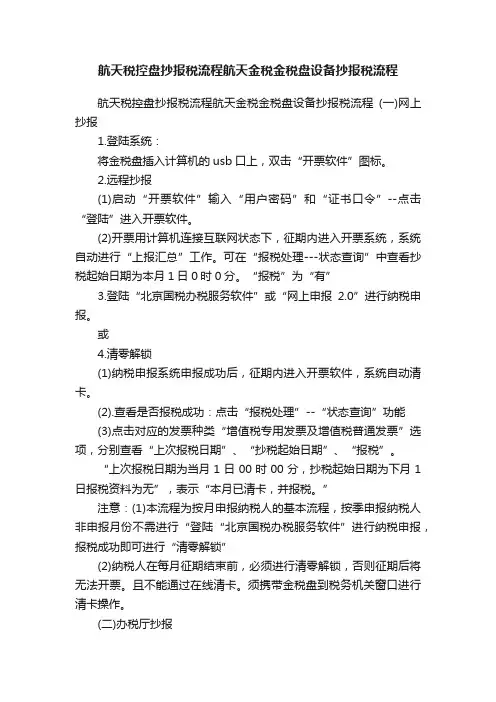
航天税控盘抄报税流程航天金税金税盘设备抄报税流程航天税控盘抄报税流程航天金税金税盘设备抄报税流程(一)网上抄报1.登陆系统:将金税盘插入计算机的usb口上,双击“开票软件”图标。
2.远程抄报(1)启动“开票软件”输入“用户密码”和“证书口令”--点击“登陆”进入开票软件。
(2)开票用计算机连接互联网状态下,征期内进入开票系统,系统自动进行“上报汇总”工作。
可在“报税处理---状态查询”中查看抄税起始日期为本月1日0时0分。
“报税”为“有”3.登陆“北京国税办税服务软件”或“网上申报2.0”进行纳税申报。
或4.清零解锁(1)纳税申报系统申报成功后,征期内进入开票软件,系统自动清卡。
(2).查看是否报税成功:点击“报税处理”--“状态查询”功能(3)点击对应的发票种类“增值税专用发票及增值税普通发票”选项,分别查看“上次报税日期”、“抄税起始日期”、“报税”。
“上次报税日期为当月1日00时00分,抄税起始日期为下月1日报税资料为无”,表示“本月已清卡,并报税。
”注意:(1)本流程为按月申报纳税人的基本流程,按季申报纳税人非申报月份不需进行“登陆“北京国税办税服务软件”进行纳税申报,报税成功即可进行“清零解锁”(2)纳税人在每月征期结束前,必须进行清零解锁,否则征期后将无法开票。
且不能通过在线清卡。
须携带金税盘到税务机关窗口进行清卡操作。
(二)办税厅抄报特定纳税人、因网络等原因影响不能进行网上报税的纳税人,需要使用“办税厅抄报”进行抄税后,携带金税盘到税务机关办税大厅进行报税,操作方法如下:1.点击报税处理中的“办税厅抄报”按钮点击“办税厅抄报”后系统弹出“请选择要抄税的票种”对话框,可按照票种进行抄税。
对话框中显示本企业授权的票种。
选择需要抄税的票种后点击“确定”按钮,弹出“抄税介质”对话框,根据实际情况选择抄税介质,点击“抄税”按钮。
(默认为金税盘)系统提示抄税成功。
持专用设备及税务机关要求的资料到税务机关报税。

金税盘申报操作流程一、准备工作。
咱得先把金税盘给找出来,就像找自己心爱的小宝贝一样。
金税盘是咱进行申报操作的重要工具呢。
然后呢,得确保电脑已经联网啦,要是没网,那可就像汽车没油,跑不起来呀。
再就是要把相关的发票啥的都整理好,可别到时候手忙脚乱的。
二、插入金税盘。
找到电脑上的USB接口,把金税盘稳稳地插进去。
这就像是给电脑开了一个通往税务申报世界的小钥匙孔,插好的那一刻,就感觉要开启一场神秘又重要的旅程啦。
三、打开开票软件。
在电脑桌面上找到金税盘的开票软件图标,然后双击打开。
这时候软件会有个启动的小过程,就像小火车启动一样,嘟嘟嘟,稍微等它一下下。
四、登录。
进入登录界面后,输入自己的账号和密码。
这账号和密码可得记好喽,要是忘了,就像出门忘带钥匙,进不去家门,那可麻烦啦。
输完之后,点击登录,就顺利进入到软件的主界面啦。
五、抄税。
在主界面里呢,能看到一个抄税的功能选项。
点击这个抄税,系统就会自动进行抄税操作啦。
这个过程就像是在给税务系统打个小报告,告诉它咱这个月的开票情况啥的。
抄税的时候,咱就安安静静地等它完成,可别乱点其他的东西,不然容易出岔子呢。
六、申报。
抄完税之后呢,就可以进行申报操作啦。
这里可能要登录到咱们当地的税务申报平台,按照平台上的要求,一步一步地填写各种申报表格。
什么增值税申报表呀,企业所得税申报表之类的。
填写的时候可得仔细点,就像绣花一样,一个小错误都可能引起大麻烦呢。
如果有不懂的地方,也别慌,可以打电话问问税务局的工作人员,他们都很热心的,就像咱们的贴心小管家一样。
七、清卡。
申报完成之后,可别忘了清卡哦。
回到金税盘的开票软件,找到清卡的功能。
清卡就像是给这次申报操作画上一个完美的句号,把一些数据啥的清理干净,为下一次申报做好准备。
清卡成功之后,会有个小提示,看到这个提示,心里就踏实啦,就像完成了一项大任务一样。
八、收尾工作。
所有操作都完成之后呢,就可以安全地拔出金税盘啦。
把金税盘放在一个安全的地方,下次申报的时候还得靠它呢。
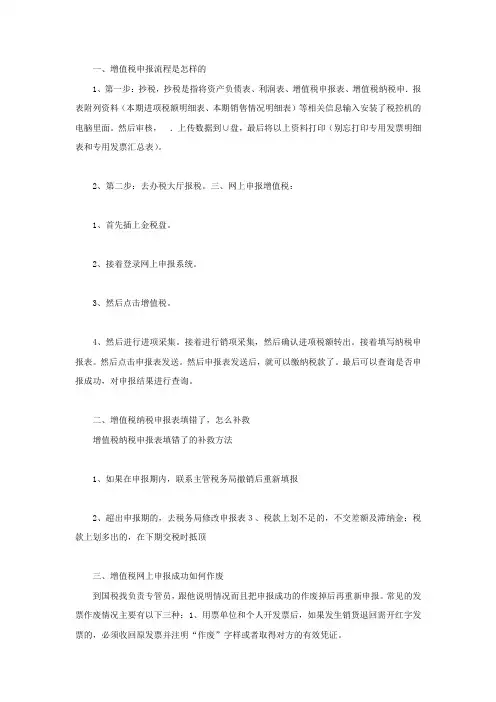
一、增值税申报流程是怎样的1、第一步:抄税,抄税是指将资产负债表、利润表、增值税申报表、增值税纳税申.报表附列资料(本期进项税额明细表、本期销售情况明细表)等相关信息输入安装了税控机的电脑里面。
然后审核,.上传数据到∪盘,最后将以上资料打印(别忘打印专用发票明细表和专用发票汇总表)。
2、第二步:去办税大厅报税。
三、网上申报增值税:1、首先插上金税盘。
2、接着登录网上申报系统。
3、然后点击增值税。
4、然后进行进项采集。
接着进行销项采集,然后确认进项税额转出。
接着填写纳税申报表。
然后点击申报表发送。
然后申报表发送后,就可以缴纳税款了。
最后可以查询是否申报成功,对申报结果进行查询。
二、增值税纳税申报表填错了,怎么补救增值税纳税申报表填错了的补救方法1、如果在申报期内,联系主管税务局撤销后重新填报2、超出申报期的,去税务局修改申报表3、税款上划不足的,不交差额及滞纳金;税款上划多出的,在下期交税时抵顶三、增值税网上申报成功如何作废到国税找负责专管员,跟他说明情况而且把申报成功的作废掉后再重新申报。
常见的发票作废情况主要有以下三种:1、用票单位和个人开发票后,如果发生销货退回需开红字发票的,必须收回原发票并注明“作废”字样或者取得对方的有效凭证。
2、开具发票时发生错误、误填等情况需要重开发票的,可以在原发票上注明“作废”字样后,重新开具。
同时,如果专用发票开具后因购货方不索取而成为废票的,也应该按填写有误办理。
3、发生销售折让的,在收回原发票并注明“作废”字样后,重新开具销售发票;需要注意的是,开具专用发票填写有误的,应当另行开具,并在误填的专用发票_上注明“误填作废”四个字。
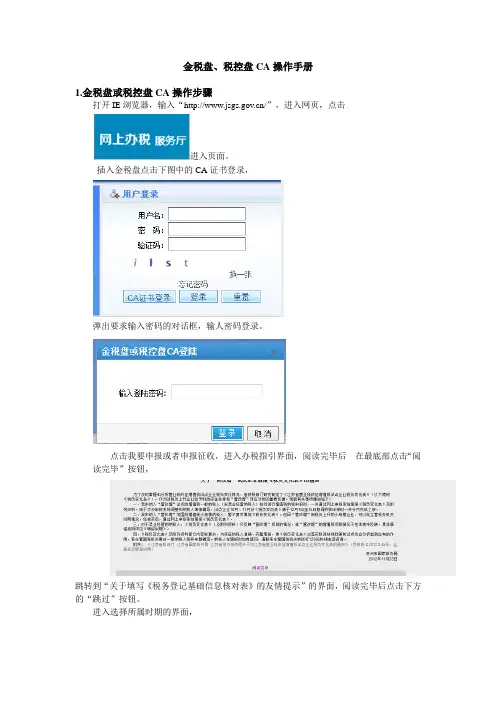
金税盘、税控盘CA操作手册
1.金税盘或税控盘CA操作步骤
打开IE浏览器,输入“/”,进入网页,点击
进入页面。
插入金税盘点击下图中的CA证书登录,
弹出要求输入密码的对话框,输人密码登录。
点击我要申报或者申报征收,进入办税指引界面,阅读完毕后在最底部点击“阅读完毕”按钮,
跳转到“关于填写《税务登记基础信息核对表》的友情提示”的界面,阅读完毕后点击下方的“跳过”按钮。
进入选择所属时期的界面,
选择对应的月份点击“确定”按钮进入报表列表界面,
点击最下面一栏的预提交申报。
弹出确认界面,
数据正确则点击确认按钮,弹出“提示或错误信息”界面。
确认完毕之后点击继续预提交申报
点击返回申报主页面。
此时“2015年版企业所得税(月)季度纳税申报表(B类)”的状态就变成待签名状态
点击签名按钮,跳转到确认界面
确认无误后,点击进行电子签名按钮,会弹出输入密码的对话框(此处密码为登录
密码)
点击确认签名成功
3.申请签名
在主页面点击按钮进入。
点击进行查询
选择时间点击查询
点击“查看明细”
点击查看申请内容
点击下一步
点击签名之前需要打印,点击签名
在PDF底部点击进行电子签名按钮。
完成签名
点击下一步
点击上传资料
选择文件之后点击上传按钮
点击签名按钮
点击“进行电子签名”
完成签名
注意事项
当强制使用总局CA时,用江苏CA签名时(此时未安装总参的驱动)会弹出
当强制标识为N时,使用江苏CA签名时会提示
当T_CA_ZJCAKH表中没有数据,使用金税盘或者税控盘登陆时回弹出提示。
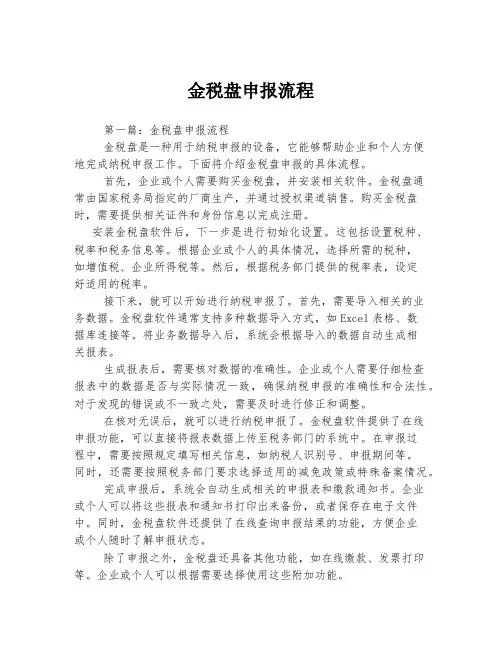
金税盘申报流程第一篇:金税盘申报流程金税盘是一种用于纳税申报的设备,它能够帮助企业和个人方便地完成纳税申报工作。
下面将介绍金税盘申报的具体流程。
首先,企业或个人需要购买金税盘,并安装相关软件。
金税盘通常由国家税务局指定的厂商生产,并通过授权渠道销售。
购买金税盘时,需要提供相关证件和身份信息以完成注册。
安装金税盘软件后,下一步是进行初始化设置。
这包括设置税种、税率和税务信息等。
根据企业或个人的具体情况,选择所需的税种,如增值税、企业所得税等。
然后,根据税务部门提供的税率表,设定好适用的税率。
接下来,就可以开始进行纳税申报了。
首先,需要导入相关的业务数据。
金税盘软件通常支持多种数据导入方式,如Excel表格、数据库连接等。
将业务数据导入后,系统会根据导入的数据自动生成相关报表。
生成报表后,需要核对数据的准确性。
企业或个人需要仔细检查报表中的数据是否与实际情况一致,确保纳税申报的准确性和合法性。
对于发现的错误或不一致之处,需要及时进行修正和调整。
在核对无误后,就可以进行纳税申报了。
金税盘软件提供了在线申报功能,可以直接将报表数据上传至税务部门的系统中。
在申报过程中,需要按照规定填写相关信息,如纳税人识别号、申报期间等。
同时,还需要按照税务部门要求选择适用的减免政策或特殊备案情况。
完成申报后,系统会自动生成相关的申报表和缴款通知书。
企业或个人可以将这些报表和通知书打印出来备份,或者保存在电子文件中。
同时,金税盘软件还提供了在线查询申报结果的功能,方便企业或个人随时了解申报状态。
除了申报之外,金税盘还具备其他功能,如在线缴款、发票打印等。
企业或个人可以根据需要选择使用这些附加功能。
总之,金税盘申报流程包括购买和安装金税盘、初始化设置、导入业务数据、生成报表、核对数据、纳税申报、生成申报表和缴款通知书等步骤。
通过使用金税盘,企业和个人可以更加便捷地完成纳税申报工作,提高办税效率。
第二篇:金税盘申报流程之注意事项在进行金税盘申报之前,企业或个人需要注意以下几个方面。
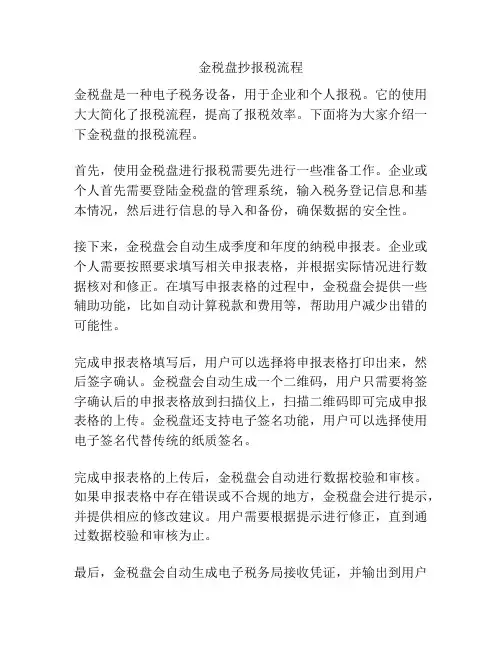
金税盘抄报税流程金税盘是一种电子税务设备,用于企业和个人报税。
它的使用大大简化了报税流程,提高了报税效率。
下面将为大家介绍一下金税盘的报税流程。
首先,使用金税盘进行报税需要先进行一些准备工作。
企业或个人首先需要登陆金税盘的管理系统,输入税务登记信息和基本情况,然后进行信息的导入和备份,确保数据的安全性。
接下来,金税盘会自动生成季度和年度的纳税申报表。
企业或个人需要按照要求填写相关申报表格,并根据实际情况进行数据核对和修正。
在填写申报表格的过程中,金税盘会提供一些辅助功能,比如自动计算税款和费用等,帮助用户减少出错的可能性。
完成申报表格填写后,用户可以选择将申报表格打印出来,然后签字确认。
金税盘会自动生成一个二维码,用户只需要将签字确认后的申报表格放到扫描仪上,扫描二维码即可完成申报表格的上传。
金税盘还支持电子签名功能,用户可以选择使用电子签名代替传统的纸质签名。
完成申报表格的上传后,金税盘会自动进行数据校验和审核。
如果申报表格中存在错误或不合规的地方,金税盘会进行提示,并提供相应的修改建议。
用户需要根据提示进行修正,直到通过数据校验和审核为止。
最后,金税盘会自动生成电子税务局接收凭证,并输出到用户指定的位置。
用户可以选择将接收凭证打印出来,作为报税的凭证。
同时,金税盘还支持电子报税功能,用户可以选择直接将接收凭证通过互联网发送给税务机关。
总的来说,金税盘的报税流程主要包括准备工作、填写申报表格、申报表格上传、数据校验和审核以及接收凭证的输出。
相比传统的纸质报税方式,金税盘的报税流程更加简便、快捷、准确,并且具有一定的自动化和智能化的特点。
然而,需要特别注意的是,在使用金税盘进行报税的过程中,用户需要确保系统的正常运行和数据的完整性。
此外,用户还需要及时了解税法和相关政策的变化,确保申报表格的合规性。
只有在严格遵守相关规定和流程的前提下,才能保证报税的准确性和合法性。
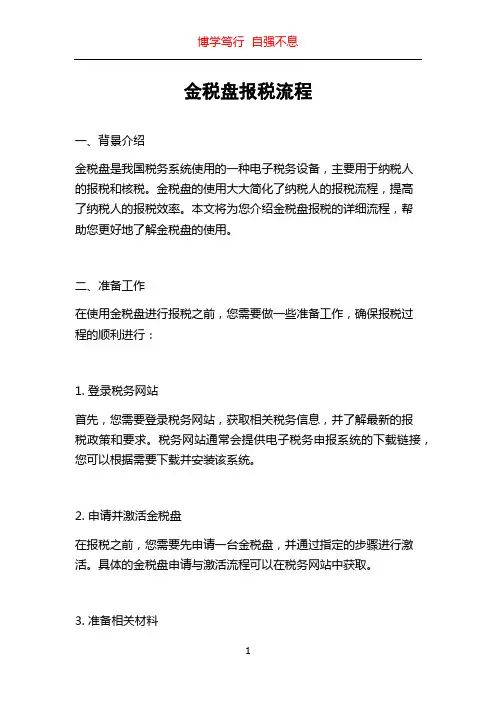
金税盘报税流程一、背景介绍金税盘是我国税务系统使用的一种电子税务设备,主要用于纳税人的报税和核税。
金税盘的使用大大简化了纳税人的报税流程,提高了纳税人的报税效率。
本文将为您介绍金税盘报税的详细流程,帮助您更好地了解金税盘的使用。
二、准备工作在使用金税盘进行报税之前,您需要做一些准备工作,确保报税过程的顺利进行:1. 登录税务网站首先,您需要登录税务网站,获取相关税务信息,并了解最新的报税政策和要求。
税务网站通常会提供电子税务申报系统的下载链接,您可以根据需要下载并安装该系统。
2. 申请并激活金税盘在报税之前,您需要先申请一台金税盘,并通过指定的步骤进行激活。
具体的金税盘申请与激活流程可以在税务网站中获取。
3. 准备相关材料在进行报税之前,您需要准备好相关的纳税申报表和相关证明材料。
这些材料包括但不限于营业执照、发票、进销存数据等。
确保这些材料的齐全性和准确性,以避免后续报税过程中的困扰。
三、报税流程准备工作完成后,您可以开始进行金税盘的报税流程。
以下是报税流程的具体步骤:1. 连接金税盘首先,将金税盘连接到电脑上,并确认设备已连接稳定。
确保金税盘与电脑的连接正确无误,否则将无法正常进行报税操作。
2. 启动报税软件接下来,打开已安装好的电子税务申报系统,并登录您的账号。
进入系统后,可以看到报税软件的主界面。
3. 填写纳税申报表在报税软件的主界面上,您可以选择相应的纳税申报表,根据要求填写相关的信息,并上传相关证明材料。
4. 核对申报信息在填写完纳税申报表后,系统会自动对您的申报信息进行核对。
请仔细检查填写的信息是否准确无误,确保核对结果为正常。
如有错误,可修改并再次核对。
5. 生成报税文件核对无误后,您需要生成报税文件。
报税软件会自动生成一个以电子数据格式保存的报税文件,该文件包含了您的申报信息和相关证明材料。
6. 加密报税文件为了确保申报信息的安全性,您需要使用金税盘对报税文件进行加密。
将报税文件导入金税盘,系统会自动加密并生成密文文件,该文件只能在金税盘上解密和打印。
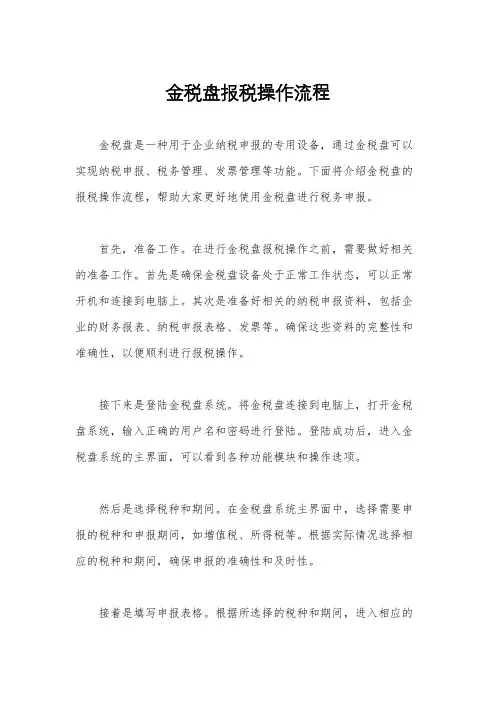
金税盘报税操作流程金税盘是一种用于企业纳税申报的专用设备,通过金税盘可以实现纳税申报、税务管理、发票管理等功能。
下面将介绍金税盘的报税操作流程,帮助大家更好地使用金税盘进行税务申报。
首先,准备工作。
在进行金税盘报税操作之前,需要做好相关的准备工作。
首先是确保金税盘设备处于正常工作状态,可以正常开机和连接到电脑上。
其次是准备好相关的纳税申报资料,包括企业的财务报表、纳税申报表格、发票等。
确保这些资料的完整性和准确性,以便顺利进行报税操作。
接下来是登陆金税盘系统。
将金税盘连接到电脑上,打开金税盘系统,输入正确的用户名和密码进行登陆。
登陆成功后,进入金税盘系统的主界面,可以看到各种功能模块和操作选项。
然后是选择税种和期间。
在金税盘系统主界面中,选择需要申报的税种和申报期间,如增值税、所得税等。
根据实际情况选择相应的税种和期间,确保申报的准确性和及时性。
接着是填写申报表格。
根据所选择的税种和期间,进入相应的申报表格填写界面,在金税盘系统中填写相关的纳税申报表格。
根据企业的实际纳税情况,逐项填写相关的纳税信息和数据,确保填写的准确无误。
然后是数据校验和提交。
在填写完纳税申报表格后,进行数据校验,确保填写的数据和信息符合税务部门的要求和规定。
通过金税盘系统进行数据校验,及时发现并纠正可能存在的错误和问题。
确认无误后,通过金税盘系统进行数据提交,将填写好的纳税申报表格提交给税务部门。
最后是打印和备份。
在提交纳税申报表格后,及时打印相关的申报表格和申报凭证,作为纳税申报的凭证和备份。
同时,将填写好的纳税申报表格和相关资料进行备份,确保数据的安全性和完整性。
以上就是金税盘报税操作流程的详细介绍,希望能够帮助大家更好地使用金税盘进行税务申报。
通过严格按照操作流程进行报税操作,可以提高纳税申报的准确性和及时性,避免因操作不当而导致的错误和问题。
希望大家能够认真学习和掌握金税盘的报税操作流程,更好地履行纳税申报义务,促进企业税收合规管理。

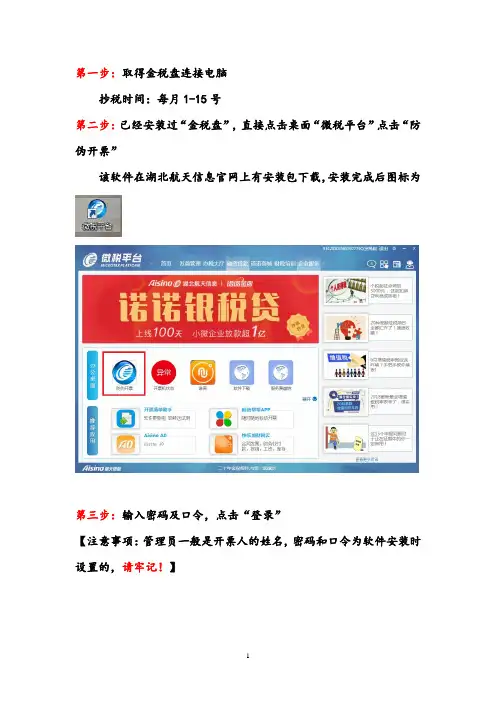
第一步:取得金税盘连接电脑
抄税时间:每月1-15号
第二步:已经安装过“金税盘”,直接点击桌面“微税平台”点击“防伪开票”
该软件在湖北航天信息官网上有安装包下载,安装完成后图标为
第三步:输入密码及口令,点击“登录”
【注意事项:管理员一般是开票人的姓名,密码和口令为软件安装时设置的,请牢记!】
第四步:(1)进入系统点击左上角的“报税处理”
【注意事项:部分企业自动汇总】
注意事项:
小规模纳税人,月报:上报汇总→清卡;
小规模纳税人,季报:上报汇总→申报缴税→清卡
一般纳税人,每月:上报汇总→申报缴税→清卡
(2)再点击“上报汇总”
第五步:企业申报缴税(国税申报系统操作)
第六步:申报完(扣款后),再次插入纳税人的金税盘进入开票系统,点击“远程清卡”(部分企业自动清卡)
第七步:核对清卡是否成功。
点击“状态查询”、点击“增值税专用发票和增值税普通发票”
核对信息如下:
锁死日期:显示次月;
上次报税日期:显示当月;
抄税起始日期:显示次月;
报税资料:显示无(显示无误,表示抄税成功)。
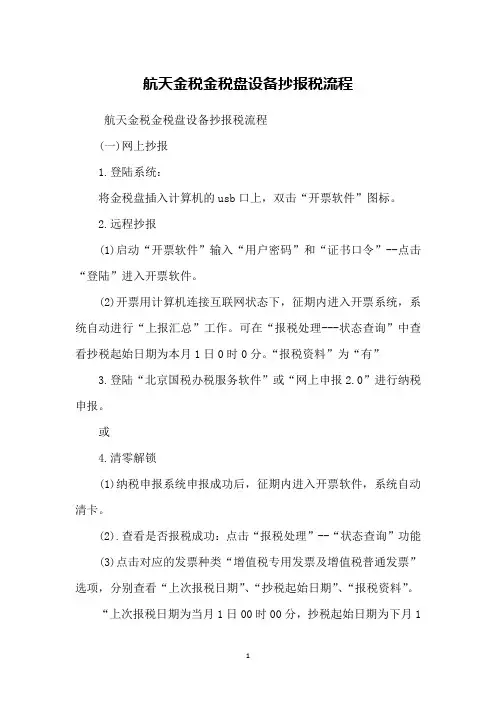
航天金税金税盘设备抄报税流程航天金税金税盘设备抄报税流程(一)网上抄报1.登陆系统:将金税盘插入计算机的usb口上,双击“开票软件”图标。
2.远程抄报(1)启动“开票软件”输入“用户密码”和“证书口令”--点击“登陆”进入开票软件。
(2)开票用计算机连接互联网状态下,征期内进入开票系统,系统自动进行“上报汇总”工作。
可在“报税处理---状态查询”中查看抄税起始日期为本月1日0时0分。
“报税资料”为“有”3.登陆“北京国税办税服务软件”或“网上申报2.0”进行纳税申报。
或4.清零解锁(1)纳税申报系统申报成功后,征期内进入开票软件,系统自动清卡。
(2).查看是否报税成功:点击“报税处理”--“状态查询”功能(3)点击对应的发票种类“增值税专用发票及增值税普通发票”选项,分别查看“上次报税日期”、“抄税起始日期”、“报税资料”。
“上次报税日期为当月1日00时00分,抄税起始日期为下月1日报税资料为无”,表示“本月已清卡,并成功报税。
”注意:(1)本流程为按月申报纳税人的基本流程,按季申报纳税人非申报月份不需进行“登陆“北京国税办税服务软件”进行纳税申报,报税成功即可进行“清零解锁”(2)纳税人在每月征期结束前,必须进行清零解锁,否则征期后将无法开票。
且不能通过网络在线清卡。
须携带金税盘到税务机关窗口进行清卡操作。
(二)办税厅抄报特定纳税人、因网络等原因影响不能进行网上报税的纳税人,需要使用“办税厅抄报”进行抄税后,携带金税盘到税务机关办税大厅进行报税,操作方法如下:1.点击报税处理中的“办税厅抄报”按钮点击“办税厅抄报”后系统弹出“请选择要抄税的票种”对话框,可按照票种进行抄税。
对话框中显示本企业授权的票种。
选择需要抄税的票种后点击“确定”按钮,弹出“抄税介质”对话框,根据实际情况选择抄税介质,点击“抄税”按钮。
(默认为金税盘)系统提示抄税成功。
持专用设备及税务机关要求的资料到税务机关报税。
注意:点击“办税厅抄报后”不能再进行网上抄报,必须持抄有报税资料的金税盘到税务机关办税大厅进行报税。
小规模营改增远程抄报流程第一步:点击“报税处理”—抄税处理。
如下图点击“抄税处理“后则如下图所示,点击确认即可.请选择所报资料为本期资料,然后确认如下图抄税成功则如下图所示:第二步:点击远程抄报出现以下界面,请依次点击“报税状态—远程抄报—报税结果—清卡操作。
点击“报税状态”后则出现下图确定即可,如出现网络异常的问题,请检查“系统设置-参数设置内容是否填写正确-参数设置如下图所示请按照下列要求对服务器进行参数设置.通信协议类型:HTTP1.1服务器授理目录:SkpDo(其中S和D为大写其他小写)服务器IP地址:。
cn(或输入:202.106。
82。
204)端口:80代理服务设置无需填写点击“远程抄报“后会出现下图,确定即可进行下一步”报税结果“第三步:点击“报税结果”后如下图所示,报税结果显示0000表明开票数据上传成功,则表示成功,点击“关闭”按钮即可第四步:点击“清卡操作”出现下图所示,则表示清卡成功.清卡操作必须在征期内进行,逾期金税盘和报税盘会锁死。
如何查询远程抄报是否成功?请点击报税处理 状态查询,当“报税资料”显示为无,“上次报税日期”显示本月1日0时0分,“锁死期日数"为次月征期天数,表示报税成功.如下图所示。
发票填开简易流程【第一步】点击“系统设置”模块(如图1—1)图1-1【第二步】点击导航图中“客户编码”模块(如图1-2)图1—2【第三步】编辑客户(如图1-3)图1-31。
点击右上角“+"号,添加一行(删除选中要删的项目点“-”)2。
如实输入编码、名称、税号等(税号可以输入15个1即可,不会显示在票面),输完一项按键盘的回车即可3. 输入完毕点右上角“√”4. 最后点左上角的退出【第四步】点击导航图中“商品编码”模块(如图1-4)图1—4【第五步】编辑商品(如图1-5)图1-5【特别提示:增加、删除商品编码的方法与客户编码一致,注意商品税目必须添加,选择与国税局审批的税率一致的即可(不用考虑名称和征收率),单价及含税价标志可忽略不填写】另外,商品税目编码如不清楚,在报税处理—状态查询-授权信息中可查知此税率代码。
小规模企业征期抄报税操作方法
举例说明:六月如何报税
6月份征期截止日期为6月28日,月初进入开票软件,软件自动进行上报汇总并且自
动清卡;
一、远程抄报
1、启动“开票软件”输入“用户密码”和“证书口令”--点击“登陆”进入开票软件。
2、开票用计算机连接互联网状态下,征期内进入开票系统,系统自动进行“上报汇总”工作。
3、小规模月报,征期内进入开票软件,软件自动完成清卡操作。
4、小规模季报,需进行“北京国税办税服务软件”申报。
、
5、网上纳税申报系统0申报成功后,征期内进入开票软件,系统自动清卡
6、查看是否报税成功:点击“报税处理”--“状态查询”功能
7、点击对应的发票种类“增值税专用发票及增值税普通发票”选项,分别查看“上次报税日期”、“抄税起始日期”、“报税资料”。
注,上次报税日期为当月1日00时00分,抄税起始日期为下月1日,报税资料为无,本月已清卡并成功报税。
二、办税厅抄报
如果开票系统受网络等原因影响,需要使用办税厅抄报,操作方法如下: (注:点击办税厅抄报后必须持抄有报税资料的金税盘或报税盘到税务机关办税大厅进行报税)
1、点击报税处理中的“办税厅抄报”按钮
2、点击“办税厅抄报”后系统弹出“请选择要抄税的票种”对话框,可按照票种进行抄税。
对话框中显示本企业授权的票种
3、选择需要抄税的票种后点击“确定”按钮,弹出“抄税介质”对话框,根据实际情况选
择抄税介质,点击“抄税”按钮。
(默认为金税盘)
4、系统提示抄税成功。
持专用设备及税务机关要求的资料到税务机关报税。
登录
后,操作流程如下图所示(如果看不见字可点开每张图片放大看):
此时业务申请完毕,可以等待税局审核了,税局审核后状态会变成“已完成”,这时就可以进入开票软件进行发票写盘了。
写盘流程如下:
税控盘(黑盘)或金税盘(白盘)发票写盘流程
一、税控盘版(黑盘)写盘操作流程:
登录开票软件【增值税发票税控开票软件(税控盘版)】
,在网络配置正确的情况下,点击【发票管理】-【发票领购管理】-【网络发票分发】-【查询】-【分发】,确认发票份数后点击【确定】,直到最后写盘成功,
更新服务器状态成功后,点击【确定】,此时说明已写盘成功,可以进行发票的开具了,具体盘流程如下图所示:
然后就可以进行发票的开具了
二、金税盘版(白盘)写盘操作流程:
登录开票软件
,在网络配置正确的情况下,点击【发票管理】-【发票领用管理】-【网上领票管理】-【领用发票】,选择购票日期后,点击【查询】,然后选择所领取的发票,点击【发票下载】{注意:如果有分开票机需要修改发票下载份数请点击【手工下载】},确认发票份数后点击【确定】,此时说明已写盘成功,可以进行发票的开具了,具体盘流程如下图所示:。
金税盘申报操作流程英文回答:Prerequisites:Ensure you have the latest version of the Golden Tax Disk software installed.Gather the necessary tax data and supporting documents.Obtain a digital certificate for electronic signature.Step 1: Prepare Tax Data.Collect all relevant tax data, including sales records, income statements, and expense accounts.Organize the data according to the required tax forms.Calculate the taxes payable.Step 2: Install and Configure Golden Tax Disk Software.Download and install the Golden Tax Disk software from the official website.Configure the software settings, such as taxpayer information, tax period, and data import options.Step 3: Import Tax Data.Import the prepared tax data into the Golden Tax Disk software.Verify the accuracy of the imported data.Step 4: Generate Tax Declaration.Create a new tax declaration form.Enter the necessary information, including taxpayer details, taxable items, and tax calculations.Review the declaration carefully for any errors.Step 5: Validate and Sign Tax Declaration.Validate the tax declaration to ensure it meets thetax authority's requirements.Sign the tax declaration using the digital certificate.Step 6: Submit Tax Declaration.Connect to the Golden Tax Disk server.Transmit the signed tax declaration electronically.Obtain an acknowledgment receipt from the tax authority.Step 7: Monitor Tax Declaration Status.Track the status of the submitted tax declaration.If there are any issues or inquiries, respond promptly to the tax authority.中文回答:金税盘申报操作流程。
税控盘报税流程税控盘报税流程是企业在纳税过程中必须要了解和遵循的程序,它涉及到税收政策、税务规定、税务申报等多个方面。
正确的报税流程不仅可以帮助企业合理合法地缴纳税款,还可以避免因为税收问题导致的风险和损失。
下面将详细介绍税控盘报税流程的具体步骤和注意事项。
首先,企业需要在税控盘上进行登录操作,输入正确的账号和密码,进入税控盘系统。
在登录之前,需要确保税控盘设备的正常运行,包括电源、网络连接、印章等方面的检查。
登录成功后,可以进行相关的税务申报操作。
其次,根据企业的实际情况选择相应的税务申报表,填写相关的纳税信息。
在填写过程中,需要仔细核对每一项数据的准确性,确保不会出现错误或遗漏。
对于一些需要特殊处理的税收项目,也需要按照税法规定进行正确的填报和申报。
接下来,进行数据的核对和汇总,确保填报的数据与实际情况一致。
在这一步骤中,需要对各项数据进行逐一核对,包括销售额、进项税额、应纳税额等内容。
只有确保数据的准确性,才能保证最终的税务申报结果是正确的。
最后,进行税务申报的提交和确认。
在确认无误后,可以将填报的税务申报表提交给税务机关进行审核和确认。
如果有错误或遗漏,需要及时进行修改和补正,确保税务申报的准确性和及时性。
在整个税控盘报税流程中,企业需要严格遵守税法规定和税务政策,合理合法地进行税务申报和缴纳。
同时,也需要不断加强内部管理,完善财务制度,提高财务人员的专业水平,确保税收工作的顺利进行。
只有做到这些,企业才能在税收方面避免风险,保障自身的合法权益。
总之,税控盘报税流程是企业在纳税过程中必须要重视和严格执行的程序。
只有正确地遵循税收政策和税务规定,才能有效地完成税务申报和缴纳工作,确保企业的合法权益,促进经济的稳定和健康发展。
希望企业能够加强对税控盘报税流程的学习和理解,提高对税收工作的重视和重视程度,做好税收工作,推动企业的可持续发展。
金税盘申报税操作流程
金税盘是一种用于电子申报税务的设备,它可以帮助纳税人更便捷地完成税务申报和缴纳工作。
在使用金税盘进行税务操作时,需要按照一定的流程来进行,以确保申报的准确性和合法性。
下面将介绍金税盘申报税操作流程。
首先,纳税人需要准备好金税盘设备和相关的税务资料。
在使用金税盘进行税务操作之前,需要确保金税盘设备处于正常工作状态,并且准备好需要申报的税务资料,包括纳税人的身份证件、企业的营业执照、财务报表等。
接下来,纳税人需要将金税盘设备连接到电脑上,并安装好相关的软件。
在连接金税盘设备之后,需要打开金税盘软件,并输入正确的用户名和密码进行登录。
登录成功后,纳税人可以开始进行税务操作。
在进行税务操作时,纳税人需要根据金税盘软件的提示,选择相应的税务申报表格,并填写相关的信息。
在填写信息的过程中,需要确保信息的准确性和完整性,以避免出现错误或漏报的情况。
完成填写信息后,纳税人需要将填写好的税务申报表格保存在金税盘设备中,并进行数据加密和签名。
在保存和签名完成后,纳税人可以将税务申报表格提交给税务部门进行审核和批准。
最后,纳税人需要按照金税盘软件的提示,进行税款的缴纳和确认。
在缴纳税款时,需要选择合适的支付方式,并按照税务部门的要求进行缴款。
缴款完成后,纳税人可以打印相关的税务凭证和报表,并保存好备查。
总的来说,金税盘申报税操作流程包括准备税务资料、连接设备、填写信息、保存签名、提交审核、缴纳税款等步骤。
通过按照流程进行操作,纳税人可以更便捷地完成税务申报和缴纳工作,提高工作效率和准确性。
希望以上介绍对您有所帮助。
小规模营改增远程抄报流程第一步:点击“报税处理”-抄税处理。
如下图
点击“抄税处理“后则如下图所示,点击确认即可。
请选择所报资料为本期资料,然后确认如下图
抄税成功则如下图所示:
第二步:点击远程抄报出现以下界面,请依次点击“报税状态—远程抄报—报税结果—清卡操作。
点击“报税状态”后则出现下图确定即可,如出现网络异常的问题,请检查“系统设置—参数设置内容是否填写正确-
参数设置如下图所示
请按照下列要求对服务器进行参数设置。
通信协议类型:HTTP1.1服务器
授理目录:SkpDo(其中S和D为大写其他小写)
服务器IP地址:
(或输入:202.106.82.204)
端口:80
代理服务设置无需填写
点击“远程抄报“后会出现下图,确定即可进行下一步”报税结果“
第三步:点击“报税结果”后如下图所示,报税结果显示0000表明开票数据上传成功,则表示成功,点击“关闭”按钮即可
第四步:点击“清卡操作”出现下图所示,则表示清卡成功。
清卡操作必须在征期内进行,逾期金税盘和报税盘会锁死。
如何查询远程抄报是否成功?
请点击报税处理 状态查询,当“报税资料”显示为无,“上次报税日期”显示本月1日0时0分,“锁死期日数”为次月征期天数,表示报税成功。
如下图所示。
发票填开简易流程【第一步】点击“系统设置”模块(如图1-1)
图1-1
【第二步】点击导航图中“客户编码”模块(如图1-2)
图1-2
【第三步】编辑客户(如图1-3)
图1-3
1. 点击右上角“+”号,添加一行(删除选中要删的项目点“—”)
2. 如实输入编码、名称、税号等(税号可以输入15个1即可,不会显示在票面),输完一项按键盘的回车即可
3. 输入完毕点右上角“√”
4. 最后点左上角的退出【第四步】点击导航图中“商品编码”模块(如图1-4)
图1-4
【第五步】编辑商品(如图1-5)
图1-5
【特别提示:增加、删除商品编码的方法与客户编码一致,注意商品税目必须添加,选择与国税局审批的税率一致的即可(不用考虑名称和征收率),单价及含税价标志可忽略不填写】另外,商品税目编码如不清楚,在报税处理-状态查询-授权信息中可查知此税率代码。
(如图1-6)
图1-6
特别提示:以上操作为编辑客户和商品的方法,如客户、商品为不常用可在发票填开界面中直接填写信息并开具发票,商品税目直接点击下拉箭头中的默认税目编码即可。
(如下图)
【第六步】点击发票管理的“普通发票填开”然后出现“通用机
打发票填开”。
(如图1-7)
图1-7
【第七步】核实发票种类、类别、号码无误的情况下点“确定”(如图1-8)
图1-8
【第八步】发票填开(如图1-9)
图1-9
1.直接录入付款单位,下拉框选择行业分类
2. 购方单位信息可通过名称和纳税人识别号后的下拉箭头从客户编码库里选取,也可手工输入购方信息
3. 商品名称可手工输入也可双击从商品编码库中调取。
单价及数量填写完成后金额在自动算出。
双击商品税目,直接填写报税处理-状态查询-授权信息中的税率代码即可。
点击右上角“+”号可添加多行商品,但总行数不能超过4行
4. 票面信息填写完成后点击右上角“√”确认总金额及票面信息是否有误。
5. 确认票面无误后,点击“打印”按钮。
(点击打印后票面信息不可修改,若点击打印后发现票面信息有误,只能作废)。
【第九步】发票打印(如图1-10)
图1-10
1. “向下调整”数值越大发票票面字体越向下,数值越小票面字体越向上。
向右调整整数值越大发票字体越向右,数值越小发票字体越向左。
输入整数,一个单位为1毫米。
(此操作需配合打印机挡板调试,调试挡板位置详情请咨询打印机生产厂商)
2. 可先用发票复印件打印,再次打印进入“发票管理-发票查询”中找到发票,查看明细后再次打印,确认无误后放入真实发票。
(电子发票号要与纸质发票号一致)
以下是两种发票票样。